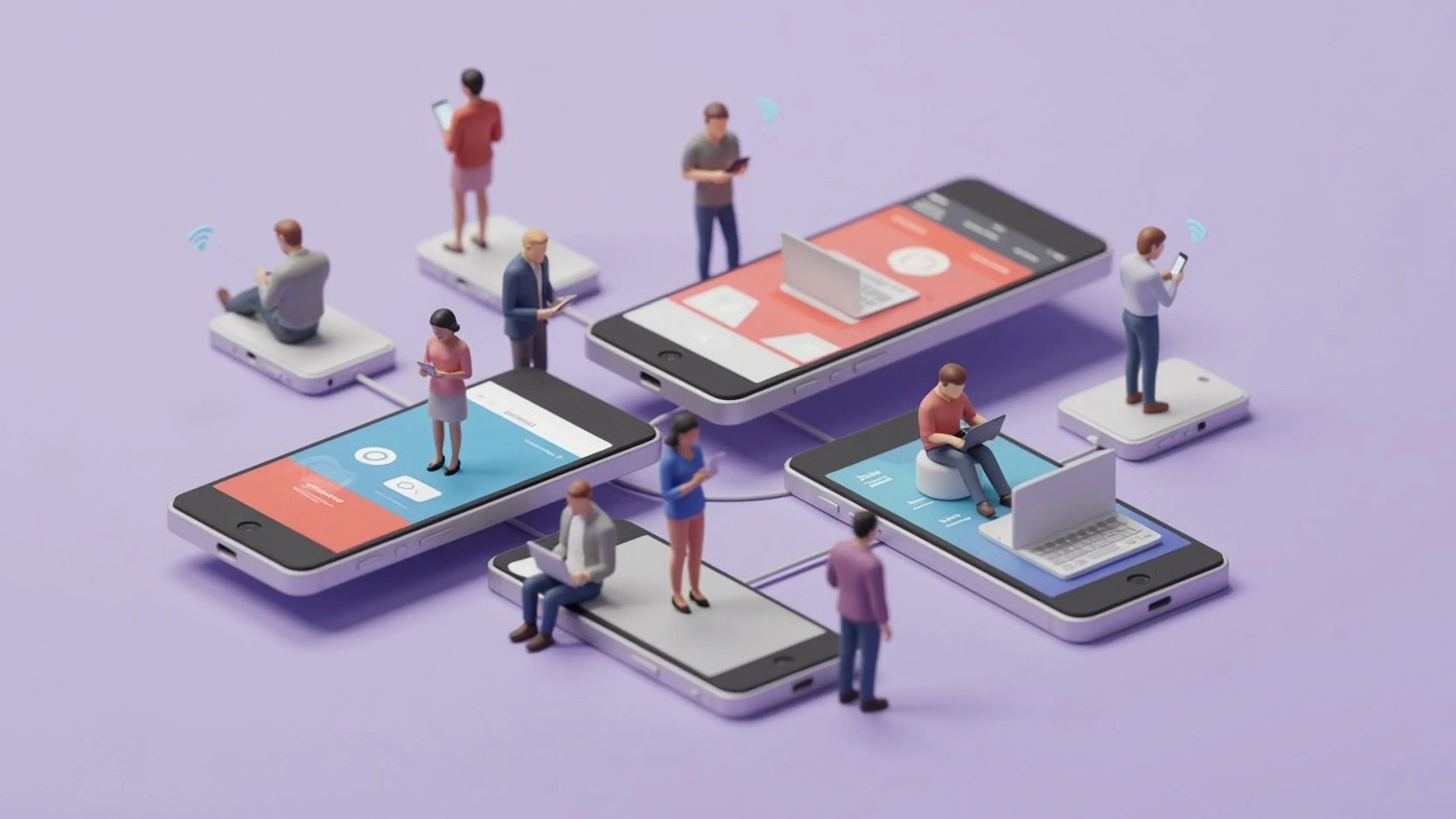新的 Touch Bar 不仅仅是一个噱头,它的成功取决于开发者如何使用它
有很多值得喜欢的地方,从更新的内部架构到两倍大的多点触控和力度触控板,再到更亮、色彩更准确的 Retina 显示屏。
但我一直被问到的问题最新款 15 英寸 MacBook Pro是新的 Touch Bar 是否只是个噱头。
Touch Bar 是 Apple 用来替代功能键排的装置。它取代了按键,取而代之的是一块 2170 x 60 像素的 OLED 多点触控显示屏,可根据应用使用情况和环境动态变化。
当然,这并不是全部的新东西。它还配备了更扁平的键盘、新的 Thunderbolt 3 端口,甚至 Touch ID——所有这些都整齐地封装在一个比之前任何 15 英寸 MacBook Pro 都更轻更薄的外壳中,起价为 2,399 美元,价格并不便宜。(这也是四年来该系列的首次重大重新设计。)
但是所有这些变化,甚至是新的 Skylake 芯片、新的 GPU 或重量减轻到 4 磅(这些通常都会让 Apple 买家兴奋不已)都无法与 Touch Bar 相比,从而激发人们对 MacBook Pro 的兴趣。
重头戏:Touch Bar
让我们开始吧。背后的理论是声音:无需伸手去触摸主显示屏,键盘上方有一个区域(您的双手已经自然放置在该位置),它会根据您正在执行的操作进行动态变化。
这是个噱头吗?从技术上讲,是的。但每一项新技术都是如此,它们都在寻找用户习惯的立足点。最初的 Mac 的噱头是成为一台独立的计算机,当时这种东西很少见;PowerBook 500 是第一款配备触控板噱头的笔记本电脑;iPhone 的噱头是多点触控界面;现在 Touch Bar 是为了吸引买家而出现的。
更准确的问题是:它有用吗?
在使用入门级 15 英寸 MacBook Pro(256GB 存储空间、16GB RAM 和四核 Intel Core i7 处理器)一周后,我意识到答案很微妙。可以在“系统偏好设置”的“键盘”部分中自定义触控栏,而自定义是充分利用触控栏的关键。
首先,如果您是传统主义者并且不想要动态条,那么 Touch Bar 可以简单地显示实际的功能键(从 Esc 到 F12)。您还可以将其用作扩展的控制条,以便它模拟早期 Apple 笔记本电脑中的键盘 F 行系统快捷键。如果您不熟悉控制条,它会显示显示和键盘亮度控制、任务控制窗口管理以及媒体和音量控制。
Touch Bar 的默认视图是带控制条的应用控制。在此视图中,Touch Bar 右侧有四个图标,方便访问。可以通过点击“自定义控制条”并在“键盘”偏好设置窗格中自定义此区域,然后将您认为最有用的功能拖到 Touch Bar 上。您可以从屏幕锁定、启动板、Siri 激活、音量和静音、亮度控制、显示桌面、开始屏幕保护程序和其他几个功能中进行选择。(我已将我的配置为亮度、音量、听写和 Siri。)
更好的是,Touch Bar 可以在每个支持它的应用程序中进行自定义。只需转到屏幕顶部菜单栏中的“查看”,然后选择“自定义 Touch Bar...”即可。整体实现非常巧妙且做得好,并且提供了比您想象的更多的灵活性。
我喜欢整体概念,但目前的一些用途是多余的。例如,当您打开“系统偏好设置”并选择一个偏好设置时,触控栏会显示“显示全部”,按下该按钮会将您带回到主“系统偏好设置”窗口。当您使用 Safari 时,触控栏会显示打开的浏览器选项卡;点击其中任何一个选项卡都会跳转到屏幕上的浏览器中的该选项卡。屏幕对话框会在触控栏上显示更多选项。
理论上,这一切听起来很棒,但在现实世界中却有所不同。当然,当激活屏幕保护程序或显示桌面时,你可以伸手使用 Touch Bar。但使用触控板上的多点触控手势来做同样的事情会更快。例如,当我尝试使用上面描述的“系统偏好设置”和 Safari 选项卡时,移动我的手来接触 Touch Bar 比使用等效的键盘组合花费的时间更长。由于我的手已经放在触控板上,因此用鼠标单击屏幕元素比接触 Touch Bar 更快。而在对话框的情况下,对我来说,按下回车键进行选择比伸手点击更容易。我们在这里谈论的是几毫秒,但它是显而易见的。
本质上,Touch Bar 要求你忘记多年的肌肉记忆。这需要一段时间才能习惯,主要是因为我花了一辈子的时间不是使用带有内置触摸区域的物理键盘。
这听起来好像我对 Touch Bar 持否定态度,但事实并非如此。我只是发现,当它作为快捷操作时效果最好,可以避免多次点击和鼠标移动。换句话说,学习新动作必须有充分的、节省时间的理由。话虽如此,我喜欢 Touch Bar 提供的选项;我也喜欢每个支持应用程序中的上下文动态功能——比如能够滚动选择并与以前的静态键进行交互。
事实上,我使用这款笔记本电脑的时间越长,就越会盯着 Touch Bar 上方的空间,希望它能充分利用这些空间。然后我更进一步,设想键盘上的单个按键可以像 Touch Bar 上的字符一样动态变化。毕竟,并不是每个应用程序都需要一直显示字母。所以从科幻的角度来看,苹果可能会为截然不同的键盘打开大门。我喜欢这个想法。
触摸确认身份
Touch Bar 右侧是隐藏式电源按钮,同时也是 Touch ID 传感器。它可用于验证软件安装对话框或 Apple Pay 付款、登录 Mac 或快速切换到 Mac 上的其他用户帐户。
指纹可以像在 iPhone 或 iPad 上一样添加到 Touch ID 系统偏好设置中,同时还有三个选项用于选择 Touch ID 将验证哪些设备。它还没有得到应有的关注,但它运行良好,非常有用,是我最喜欢的 MacBook Pro 系列新增功能之一。它还可以在桌面上打开 Apple Pay,这意味着您可以快速轻松地进行在线购物——正好赶上假期。
更多技术细节
新款 MacBook Pro 重 4 磅,合上盖子时厚度仅为 15.5 毫米,外观时尚,比之前的 15 英寸机型体积更小,但感觉更坚固。Apple 唯一不能挑剔的一点是它注重设计和制造质量。这款笔记本延续了这一传统,有两种颜色可供选择:传统的银色铝制版和深色深空灰色。我更喜欢后者,因为它既更新,又更时尚。
关于硬件规格,我来简单说一下:尺寸更大的 MacBook Pro 配备第六代英特尔 Skylake 处理器。我测试的型号配备四核 i7 处理器,运行速度为 2.6GHz,在需要额外功率时,能够将其速度提高到 3.5GHz。定制处理器可升级到 2.9GHz(相应的睿频加速为 3.8GHz)。每台 MacBook Pro 都配备英特尔 HD 530 集成显卡以及 AMD Polaris Radeon GPU,以提供更强大的图形和处理能力。
该设备配备 Radeon Pro 450 和 2GB 视频内存,但您可以升级到 Radeon Pro 455 或 460 芯片组。后者提供 4GB 专用视频内存。
这些显卡为升级版 LED Retina 显示屏提供动力,其原始分辨率为 2880 x 1800 像素,集成在 15.4 英寸显示屏中。即每英寸 220 像素,借助 macOS 的内置缩放功能,它可以呈现清晰锐利的文本和图像。该显示屏亮度为 500 尼特,也是 Apple 有史以来最亮的显示屏之一;最后,它支持比以前更宽的色域(P3 配置文件),这意味着白色更亮、黑色更深,色彩的细微差别更大。今年的型号与去年的型号之间的差异显而易见。
15 英寸 MacBook Pro 均配备 16GB 2,133MHz LPDDR3 内存,无法以任何方式升级;售价 2,399 美元的型号的 SSD 存储容量最低为 256GB,售价 2,799 美元的型号的 SSD 存储容量最低为 512GB。1TB 和 2TB 硬盘有定制配置,但需要付费(对于我评测的型号,2TB 选项的价格要高出 1,200 美元)。由于 SSD 焊接在主板上,因此您以后无法升级,因此购买时请根据需要购买尽可能多的 SSD。
最后,有四个 Thunderbolt 3 USB-C 端口(每侧两个),右侧有一个 3.5 英寸耳机插孔。Thunderbolt 3 端口与 USB 3.1 Gen 2 兼容,运行速度高达 40Gbps。不幸的是,这些是仅有的端口,这意味着旧设备将需要适配器和适配器。SD 卡插槽和 MagSafe 磁性充电连接器也消失了。好消息是,任何一个新端口都可用于运行外部显示器、硬盘或存储阵列或为计算机充电。
在最初发布后,我对这些规格确实不太满意,无论是 RAM 限制还是存储选项,尤其是考虑到苹果的定价。(好吧,我真的很生气。)
超越理论
虽然我一开始对 MacBook Pro 的规格持批评态度,但很明显,这款 Mac 比规格所暗示的更强大。例如,显卡在纸面上并没有给我留下深刻印象。但在实践中,它运行得非常好。一切都很流畅,反应灵敏。需要一台相当强大的机器才能同时运行四个外部 4K 显示器以及内置的高分辨率显示器。
这些是市场上速度最快的卡吗?不是。但它们在性能和能效之间取得了良好的平衡,而这对苹果来说才是最重要的。
在实际使用中,这台计算机的速度也比其规格所标称的速度要快。这与内部架构和新存储系统的速度有很大关系。
为了进行比较,我运行了一个名为Blackmagic 磁盘速度测试写入速度在 1.3GBps 到 1.4GBps 之间。令人印象深刻。更令人印象深刻?MacBook Pro 的读取速度为 2GBps。在配备 2.7GHz i7 处理器和 512GB 存储空间的高端 15 英寸机型上进行测试,显示写入速度更快,最高可达 1.8GBps 左右。
我还复制了几个 iMovie 项目库,对于一个 11GB 的项目,2015 年中期的 MacBook Pro 能够在不到 20 秒的时间内复制该文件;而这款机型在 12.5 秒内完成了这项任务。对于视频摄影师来说,这意味着他们的工作时间将大大节省。
这种速度甚至有助于抵消 16GB 内存上限,并使在 RAM 不足时发生的任何分页活动变得容易接受。它还。
我最大的抱怨是,正如前面提到的,你以后无法更新硬件。这台笔记本电脑一旦你订购,就会立即冻结。
触控板触摸
我喜欢新的超大触控板;尽管它很大,但不会妨碍打字。内置防手掌误触软件是首选,因此光标永远不会意外地飞到显示屏上。但这也意味着你有时在使用多点触控手势时必须小心。我发现我必须对某些手势更加谨慎。用两根手指滚动并将手掌放在触控板上总是有效的,但当我将手从触控板上抬起并然后执行手势。这是使用早期 MacBook Pro 中较小的触控板时遗留的动作。同样,肌肉记忆会造成影响。
扬声器设计得更好,听起来也不错,尤其是对于这么薄的设备来说,高音和中音都很强劲。虽然你无法获得能够取代客厅系统的声音再现,但与之前的型号相比,这无疑是一个明显的改进。
说到电池续航时间,苹果表示无需充电即可使用 10 小时。这与我所见相吻合,尽管我并没有进行过严格的测试——主要是因为我还不必担心电池续航时间。我一直把充电器留在办公室,然后回家,整晚都只使用这台笔记本电脑。无论是编辑视频、撰写评论还是浏览网页,MacBook Pro 的电池都可以持续使用到凌晨,并且还有几个小时的电池续航时间。
结论
我对今年产品线最大的不满是,我认为苹果在提高配备 Touch Bar 的 MacBook Pro 入门价格的同时,缩减了存储和 RAM 的配置。我觉得苹果在欺骗客户,尤其是考虑到该公司的平均利润率(上季度超过 38%)。
在使用了这款 MacBook Pro 一段时间后——以及和— 我可以说,它们设计精良,实际速度快,质量好。你花了不少钱,但至少你花的是质量。
尽管如此,它还是有一些让我不太满意的缺点,比如目前的价格提供的存储空间以及需要更多的适配器和适配器。有些用户能够接受这一点;而另一些用户可能在两三年后不会再考虑这些需求,如果没有足够的存储空间,他们最终可能会后悔购买它。这尤其如此,因为苹果的笔记本电脑往往可以使用很多年。(我现在的 MacBook Pro 已经用了四年了,但仍然运行良好。)
我还没准备好购买新的 MacBook Pro,但如果不买,我会非常难受。等我换回旧的 MacBook Pro 时,我们就知道我的决心能坚持多久了。